如果你是一名VC程序员,你是否被一个问题所困
扰?项目小组有编程规范要求严格执行,但是项目进度紧张,每天都有大量的代码需要完成。很难做到既能保证开发进度,又能编写出良好风格、缩进规范的代码。
如果采用其他工具对源文件进行代码整理,又需在VC之外重新打开源代码,整理结果不能直接在VC中查看编译。能不能在VC中集成一种工具,轻松点击VC按
钮即可整理源码呢?回答是有。
下面我就介绍一个名为astyle的开源代码整理工具以及在VC开发环境中集成配置的方法。可以迅速实现在VC中进行代码整理的功能,希望能给你一定的帮助。
1、 访问http://sourceforge.net/projects/astyle,下载astyle包,包括源文件、可执行文件、使用说明等。
2、 拷贝astyle.exe到c:/winnt/system32下。
3、 接下来配置VC,添加astyle代码整理功能。
1)
在VC中新建菜单项"格式整理"。在工具栏上点击右键打开Customize窗口,在Tools标签页新建一个菜单项:"格式整理",并在Command
中输入菜单项对应外挂工具程序当前所在路径:"C:/winnt/system32/astyle.exe"。
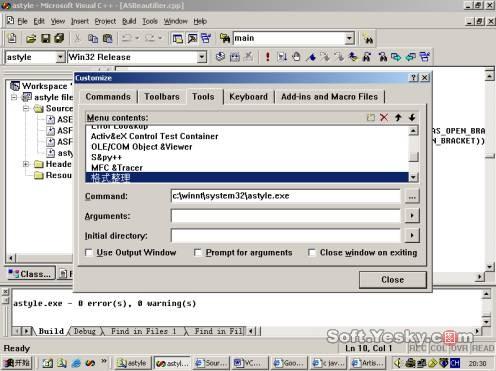 图1 |
2) 在Arguments中输入外挂工具程序配置参数--style=ansi ${FileName}${FileExt}。其中 --style=ansi表示选择使用ANSI 风格格式和缩进。当然也可选用其他风格,可选的风格和样例如下:
--style=ansi:ANSI 风格格式和缩进
| namespace foospace { int Foo() { if (isBar) { bar(); return 1; } else return 0; } } |
--style=kr :Kernighan&Ritchie 风格格式和缩进
| namespace foospace { int Foo() { if (isBar) { bar(); return 1; } else return 0; } } |
--style=linux :Linux 风格格式和缩进
| namespace foospace { int Foo() { if (isBar) { bar(); return 1; } else return 0; } } |
--style=gnu :GNU 风格格式和缩进
| namespace foospace { int Foo() { if (isBar) { bar(); return 1; } else return 0; } } |
--style=java :Java 风格格式和缩进
| class foospace { int Foo() { if (isBar) { bar(); return 1; } else return 0; } } |
更详细的配置参数可参加见astyle随机文档。
${FileName}${FileExt}:表示整理当前编辑的源文件。
在Initial directory中输入$(FileDir)参数:表示初始运行路径。设置该项值后,astyle启动的初始路径为当前文件路径。
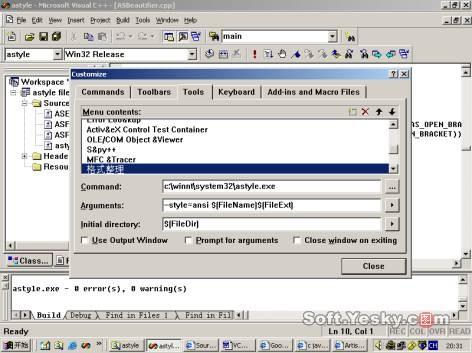 图2 |
3) 为使在astyle.exe整理代码时不弹出Dos框并将运行结果直接显示到VC中,需选中"Use Output Window"选项,如图所示。
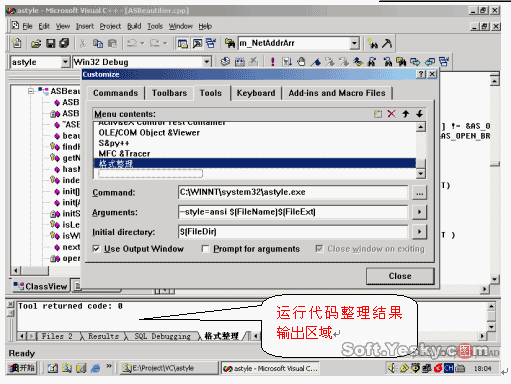 图3 |
4) 为方便astyle工具的使用,还可以将该菜单项添加到便捷工具栏中。同样也是在Tools下面的Customize中进行设置,设置时注意工具图标编号,如图所示:
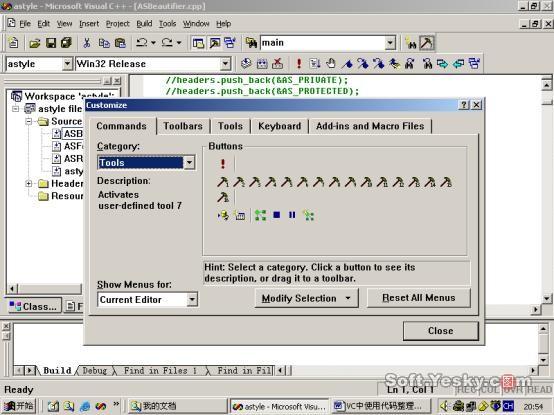 图4 |
5)至此设置工作基本完成,还有一点注意事项需要说明。因为astyle对代码进行整理
时整理的对象是硬盘中的源文件,如果未对源文件进行保存就直接进行代码整理的话,VC会弹出源文件重新载入提示框,如果选择是,则会丢掉刚刚开发的代码,
这无疑是程序员最痛苦的事;选择否又会使整理操作白费了。所以为保证开发代码及时得到保存,需在整理前保存修改源文件。要实现该功能,只需在Tools中
的option设置中,将Save options设为:"Save before running tools",如图所示:
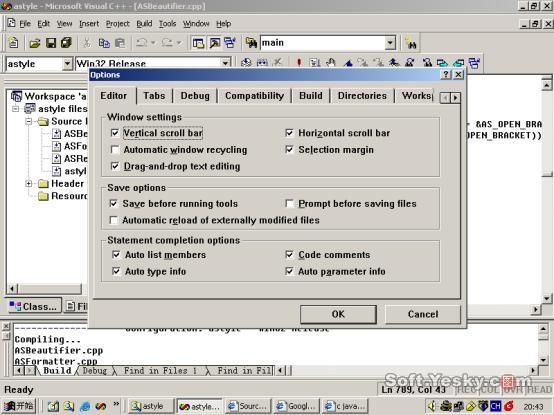 图5 |
好,大功告成,代码整理只需轻轻松松点击VC工具栏按钮,立即在VC编辑框中出现规范的源代码。
下面让我们来享受一下使用VC集成astyle整理代码的愉快结果吧!
1、整理前,凌乱的代码行:
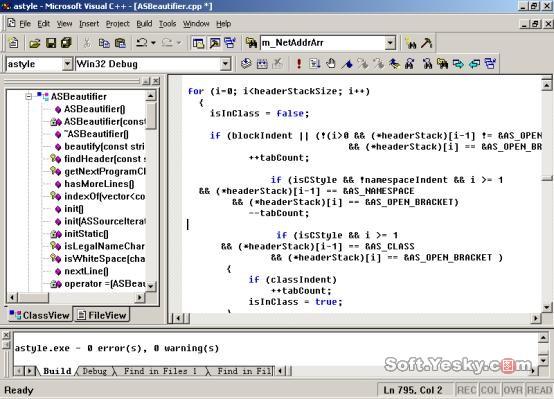 图6 |
2、整理后的代码行:
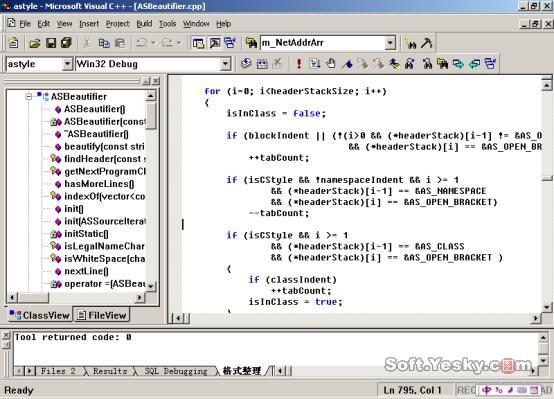 图7 |
全文完